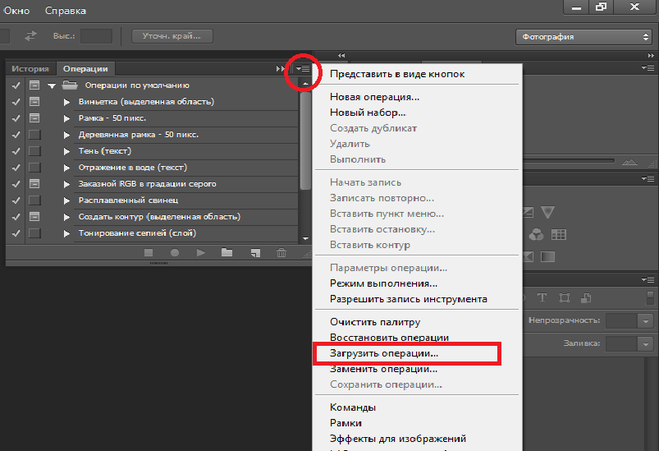Где хранятся в фотошопе экшены: Операции отсутствуют после обновления Photoshop
Как Использовать Экшены Photoshop
Всего
одним щелчком мыши экшены Photoshop создадут
вам красочные и классные фотоэффекты, независимо от уровня вашего опыта работы
с программным обеспечением. Итак, сегодня мы узнаем, как установить и
использовать один из этих невероятных инструментов в этом простом видеоуроке.
Посмотрите пошаговые инструкции в этом коротком видео-уроке, а также узнайте про все необходимые детали всего процесса, которые описаны ниже в этом уроке. Отправляйтесь на Envato Market, чтобы увидеть более удивительные эффекты, такие как экшены Photoshop.
Вы можете присоединиться к нам на нашем канале Envato Tuts+ в YouTube:
Исходные материалы
Следующие исходные материалы были использованы для создания данного урока:
1.
 Как Использовать Экшены Photoshop
Как Использовать Экшены PhotoshopВот краткое описание использования экшена Photoshop.
- Вначале, скачайте и установите экшен (файл с расширением .ATN).
- Следуйте инструкциям, прилагаемые в качестве справки, как использовать фотографии.
- Выберите своё исходное изображение, а затем откройте его в программе Adobe Photoshop.
- Далее, загрузите экшен в панель Операции (Actions).
- Следуйте
инструкциям, приведённым в справочном руководстве. Когда вы будете готовы,
выберите фоновый слой, а затем нажмите кнопку
- Пусть
экшен завершит работу и при необходимости, проведите коррекцию результата.
Шаг 1
Ниже приводится весь процесс урока.
Для данного
урока, мы создадим ностальгирующее, насыщенное изображение, используя данный
набор экшенов Berlin Photoshop.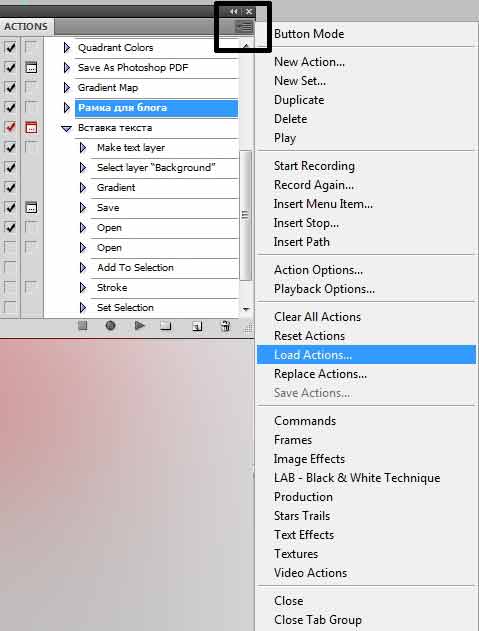
Мы также
используем стоковое изображение красивой модели от Envato Elements.
Вначале,
скачайте экшен и определите соответствующую папку для размещения.
Щёлкните
правой кнопкой мыши по архивному файлу, чтобы Извлечь содержимое из архива
Шаг 2
Во
многих случаях, архивный файл также включает полезное руководство по
документации.
Обязательно
ознакомьтесь с справочным руководством, чтобы понять, какие типы фотографий и
форматы вам понадобятся. В этом случае мне понадобится изображение JPEG с
высоким разрешением в режиме RGB, которое также полностью сведено и не содержит дополнительных
слоёв.
Шаг 3
Теперь установите экшен.
Идём Окно
– Операции (Window > Actions), чтобы открыть панель 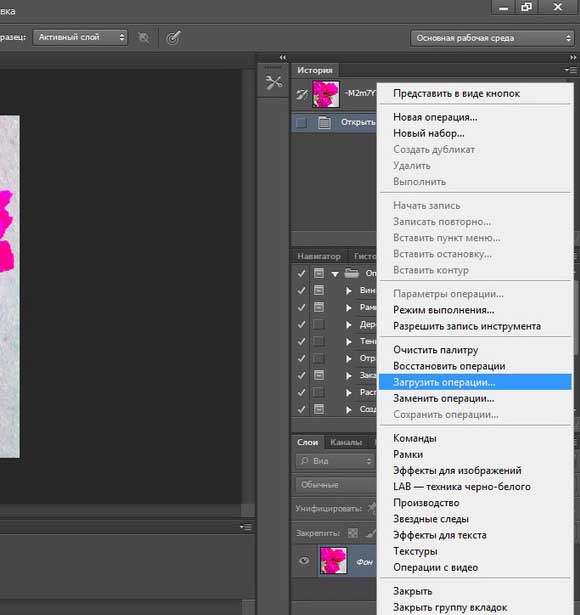
Далее, выберите опцию Загрузить операции (Load Actions) из выпадающего меню. В появившемся окне навигации, выберите папку с нужным экшеном, а затем нажмите кнопку Загрузить (Load).
Шаг 4
Как только
загрузится экшен, просто выберите один из предложенных вариантов в панели Операции
(Actions), а затем нажмите кнопку Воспроизвести (Play),
чтобы увидеть эффект.
Для
этого конкретного портрета, я решила использовать вариант экшена
На скриншоте ниже вы можете увидеть мой результат.
Узнавайте Больше с Помощью Наших Уроков!
Это
всего лишь один простой пример удивительных возможностей экшенов Photoshop. Я
надеюсь, что этот урок вдохновил вас на успешное создание своего первого экшена
в Photoshop!
Какой экшен
ваш самый любимый? Дайте нам знать в комментариях!
Скачайте Потрясающие Дизайнерские Ресурсы
Хотите создать эффект как на видео? Тогда скачайте исходные изображения, которые были использованы в этом видео уроке:
Просмотрите другие наши уроки, чтобы узнать больше от наших экспертов:
Фотография
Marie Gardiner
Экшены Photoshop
Создаём Винтажный Фото Фильтр в программе Photoshop за 60 Секунд
Melody Nieves
Как Photoshop CC2015 подложил мне свинью.
 И Lightroom CC2015 тоже не остался в стороне.(upd 7.07.15)
И Lightroom CC2015 тоже не остался в стороне.(upd 7.07.15)Пару недель назад я решил обновиться на свежую версию Photoshop, а именно CC2015. Т.к. у меня лицензия, я всегда обновлялся через Creative Cloud и никаких проблем не было.
Компания Adobe решила, что CC2015 должен устанавливаться не поверх CC2014, как были все обновления до этого, а как отдельная программа. При установке он спросил: установить CC2014, экспортировать оттуда всё пользовательское барахло в CC2015 и удалить СС2014? На что я ответил «Да», вспомнив по предыдущим обновлениям, что все настройки, пресеты и прочее он всё время переносил хорошо. Но что-то пошло не так…Запустил CC2015, начал работать в нём и смотрю — что-то настройки пера от планшета слетели на всех инструментах. Ну, думаю, фиг с ним, пару секунд и всё нормально. Затем ещё какие-то настройки оказались дефолтными.. Залез в общие настройки, а там вообще всё по дефолту… Это был первый звоночек… А второй звон оказался совсем печальным. Он снёс мне все пресеты в корректирующих слоях и все экшены, которые я руками отдельно не сохранял уже, наверное, год.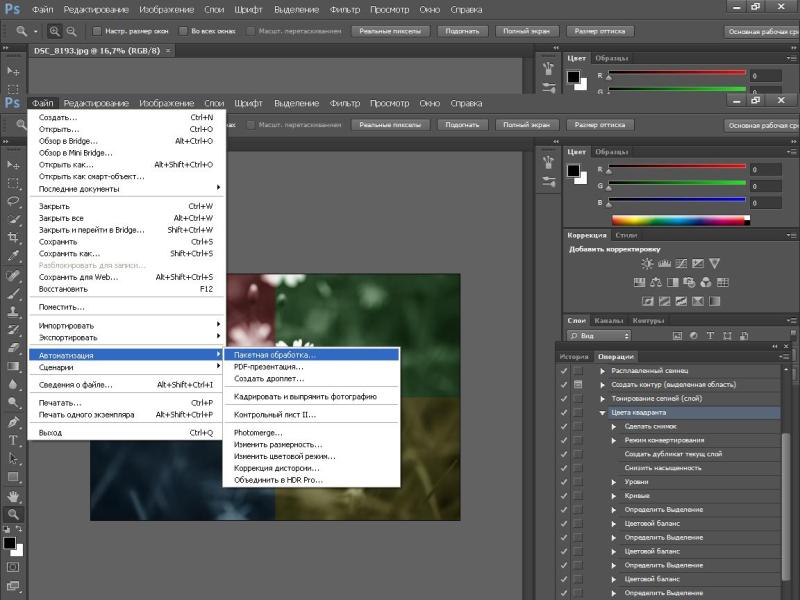
Полез я в C:\Program Files\Adobe\Adobe Photoshop CC 2014, в надежде увидеть там хоть что-то оставшееся, вдруг папка Presets там… Но её там не оказалось. Там было удалено всё, кроме папки Plug-ins (я туда руками закидывал некоторые плагины, он их естественно оставил). Тут я приуныл… Но знаю, что Photoshop хранит пресеты не только в этом месте, поэтому полез искать. И нашел папку C:\Users\Сергей\AppData\Roaming\Adobe\Ad
Может кто подскажет, где можно поискать экшены, которые создаешь, но не сохраняешь отдельно как набор. Наверняка ведь они где-то хранятся физически и подгружаются в момент запуска Photoshop’а.
А обновление Lightroom до СС2015 прошло без подобных казусов. Но Adobe и тут отличились. В Camera Calibration пропал профиль Adobe Standart, а вместо него автоматом подгружается Camera Flat, делая фотографию мега-тухлой и плоской.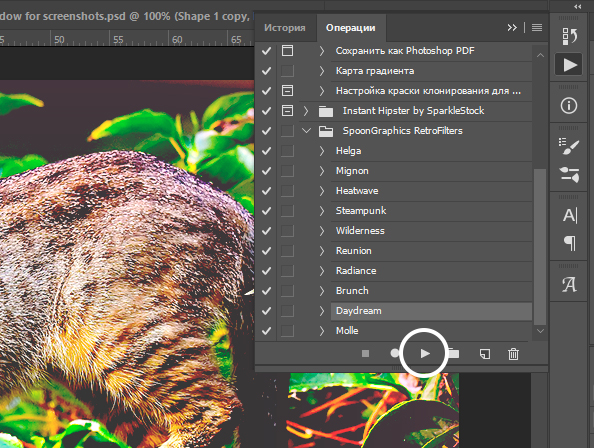 Можно картинки накрутить руками до «вкусного» состояния, но вот исходники теперь все унылые. Выход — пока цепляю портретный профиль. Он даёт более-менее адекватную картинку. Но Adobe Standart был лучше. Поговаривают, что пиратские версии лишены данной особенности и Adobe Standart там всё ещё жив. Кто не стесняется, ответьте, жив ли у вас этот профиль?
Можно картинки накрутить руками до «вкусного» состояния, но вот исходники теперь все унылые. Выход — пока цепляю портретный профиль. Он даёт более-менее адекватную картинку. Но Adobe Standart был лучше. Поговаривают, что пиратские версии лишены данной особенности и Adobe Standart там всё ещё жив. Кто не стесняется, ответьте, жив ли у вас этот профиль?
Upd 6.07.15:
После нескольких сообщение, что у людей профиль остался решил разобраться почему так.
Оказалось вот что. В начале я ошибся в статье названием профиля (поправил). Это не «Camera Standart» пропал, а «Adobe Standart». И пропал он на равах с камеры Nikon D810 (последнее время только с ними и работал). Подобная проблема оказалсь не только у меня, поэтому решение уже есть:
Берем профиль Nikon D810 Adobe Standard.dcp
из папки C:\Program Files\Adobe\Adobe Lightroom\Resources\CameraProfiles\Adobe Standard\
и помещаем его в папки:
C:\Users\имя-пользователя\AppData\Roamin
C:\Users\имя-пользователя\AppData\Roamin
И наслеждаемся жизнью как и раньше 🙂
Upd 7. 07.15:
07.15:
В общем и экшены мне не захотелось терять, я ещё погуглил минуту и нашёл решение.
Все настройки (и несохранённые экшены в том числе) хранятся там же, где и профили, только рядом:
C:\Users\имя-пользователя\AppData\Roamin
За экшены отвечает файл Actions Palette.psp
Всем мир!
Группа вк: vk.com/sergretouch
Сайт: www.sergretouch.ru
Биханс: www.behance.net/sergretouch
Инстаграм: http://instagram.com/sergey_brezhnev
Ютуб: http://www.youtube.com/user/sergbrezhnev
Экшены фотошопа | The Sims Creative Club
Как известно, лень — двигатель прогресса, однако, в данном уроке я познакомлю вас с несколькими её положительными результатами.Наверняка, каждый из вас, обрабатывая большое количество скриншотов из игры, уставал и мечтал «сделать красиво» нажатием лишь одной кнопки. Это возможно, но вот над созданием этой заветной кнопки придется немного потрудиться.
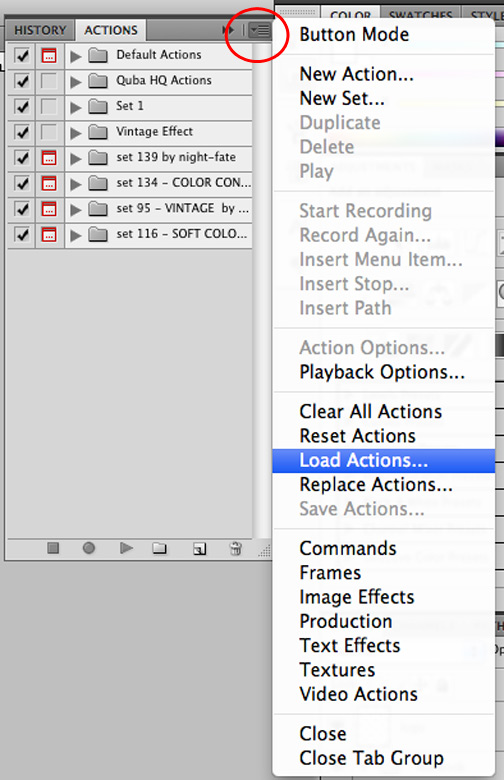
Самый основной инструмент для автоматизации действий в
Экшены позволяют записать все наши действия в редакторе буквально поэтапно и воспроизвести их в нужный момент на том же, или на другом скриншоте.
Также операции помогут в том случае, когда нужно одинаково обработать сразу несколько скриншотов, например, изменить размер до 800px. Для этой цели есть расширенная функция — пакетная обработка, которую можно найти по командам: Файл — Автоматизация — Пакетная обработка.
Рис.1 Достаточно указать папку, в которой хранятся требующие обработки скриншоты, и папку, в которую они после обработки будут сохраняться, ну и, конечно же, способ обработки.
Рис.2 Далее вся обработка будет проходить практически без вашего участия.
Этот способ особенно удобен для заядлых династийцев, которые делают множество похожих (по цвету и размеру) фотографий.
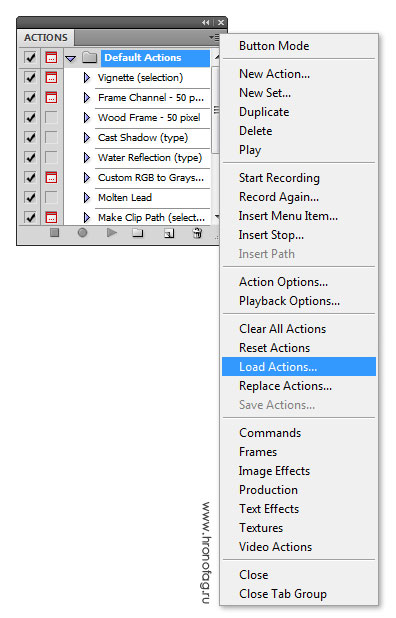 Таким образом, обработка скриншотов для каждого нового отчета будет проходить быстрее и легче, какое бы количество вы ни планировали выложить в тексте. )
Таким образом, обработка скриншотов для каждого нового отчета будет проходить быстрее и легче, какое бы количество вы ни планировали выложить в тексте. )В данном уроке мы подробнее познакомимся только непосредственно с операциями и дроплетами — производными пакетной обработки, которые лично мне кажутся более удобными.
Создаем свой экшен
В настоящее время ресурсы интернета позволяют найти любые экшены, содержащие в себе даже самые смелые решения для ваших скриншотов, но я вам расскажу, как написать свой, персональный экшен.
Шаг 1.
Для начала найдем и включим палитру с операциями, если она в вашей версии Photoshop скрыта или вы её случайно закрыли, посчитав неудобной и занимающей много места в рабочем пространстве программы.
Рис.3
Рассмотрим подробнее палитру операций:
Рис.4Шаг 2.
Теперь выбираем любой скриншот, который необходимо уменьшить и привести к нормальной цветовой гамме.
 (рис.4 — правая крайняя копка). Придумаем имя для операции, набор (папку), в которой её легко можно будет найти и, если необходимо, клавишу на клавиатуре, которая автоматически будет проигрывать данный экшен.
(рис.4 — правая крайняя копка). Придумаем имя для операции, набор (папку), в которой её легко можно будет найти и, если необходимо, клавишу на клавиатуре, которая автоматически будет проигрывать данный экшен.Рис.5 После того, как вы дали имя вашему экшну и нажали «Ок», записть начинается, и вы можете начинать редактировать ваш скриншот.
Шаг 4.
Изменим размер скриншота до допустимого — 800px как обычно — через меню Изображение — Размер изображения. Это больше подойдет для сриншотов, всегда ориентированных горизонтально, т.е. автоматизация уменьшения размера по ширене до 800px.
Рис.6 Он позволяет уменьшить скриншот любой ориентации до допустимого размера по длинной стороне, будь это ширина или высота.
Смотрим краем глаза на нашу палитру операций:
Рис.7 Как мы видим, первое действие записано успешно. Теперь мы обратимся к палитре операций только для завершения записи экшена.
Шаг 5.
Теперь приведем цвета на картинке в божеский вид и применим легкую колоризацию.
Дальнейшее редактирование картинки напрямую зависит от того, с какими инструментами вы привыкли работать и какой обработки требуют ваши скриншоты, этот процесс индивидуален.
Рис.8 Я подправлю яркость и цвета картинки, добавлю резкость и выполню кадрирование, чтобы красная рамка остановки времени из игры на скриншоте ушла в небытие.
Рис.9
Шаг 6.
Когда работа с цветокоррекцией закончена, вы можете нашать кнопку «стоп» и остановиться на данном этапе, который обычно подразумевает только необходимую обработку скриншота.
Рис.10
Для создания пакетной обработки или дроплетов запись экшена следует начинать с открытия файла и заканчивать командами «сохранить», «сохранить как..» или «сохранить для Web».
Теперь вы умеете создавать экшены. В предыдущем пункте мы автоматизировали изменение размера скриншота и его относительную цветокоррекцию.

Следует помнить, что запись цветокоррекции производится вне зависимости от того, какой именно скриншот вы открыли. То есть, если вы записали экшен для темных и больших скриншотов, добавив в операцию увеличение яркости и уменьшение размера, то на маленькие и светлые скриншоты операция будет действовать также — еще больше повышать яркость и растягивать изображение до указанного размера. Именно поэтому дроплеты следует создавать «тематически» — для темных, светлых, больших, маленьких скриншотов отдельно. Хотя, если вы всегда фотографируете с хорошим светом или при свете дня, можно обойтись и одним.
Итак, по сути Дроплет является маленьким (и каждый раз новым) приложением для выполнения определенного набора действий.
В момент создания дроплета можно указать место, в котором он будет храниться в виде иконки, будь то рабочий стол или папка, из которой вы достаете изображения.
Когда дроплет создан, иконка служит для вас основным пусковым механизмом. Достаточно просто перетащить папку с файлами или несколько выделенных Ctrl’ом картинок на иконку дроплета, как они тут же будут обработаны в соответствии с заданными параметрами. В папке дроплет выглядит так:
В папке дроплет выглядит так:
Рис.11
А теперь пора создать ваш дроплет!
Для начала создаем где-нибудь новую папку, куда дублируем не нужный скриншот — он будет перезаписан и сохранен с изменениями.
Шаг 7.
Необходимо записать экшен заново для того, чтобы ваше участие в обработке не требовалось.
Начинаем запись экшена с открытия любого скриншота и заканчивая командой «сохранить».
Рис. 12 Важно помнить, что если вы укажете исходную папку со скриншотами при создании дроплета, они просто перезапишутся измененными. Поэтому во время создания поэкспериментируйте с несколькими заранее продублированными папками чтобы добиться нужного вам результата.
Шаг 8.
Когда новый экшен создан, приступаем к созданию дроплета на его основе.
Идем: Файл > Автоматизация > Создать дроплет (File > Automate > Create Droplet)
Рис.13 В открывшемся окне выбираем путь сохранения самого дроплета-приложения (первый пункт «выбрать»):
Рис.
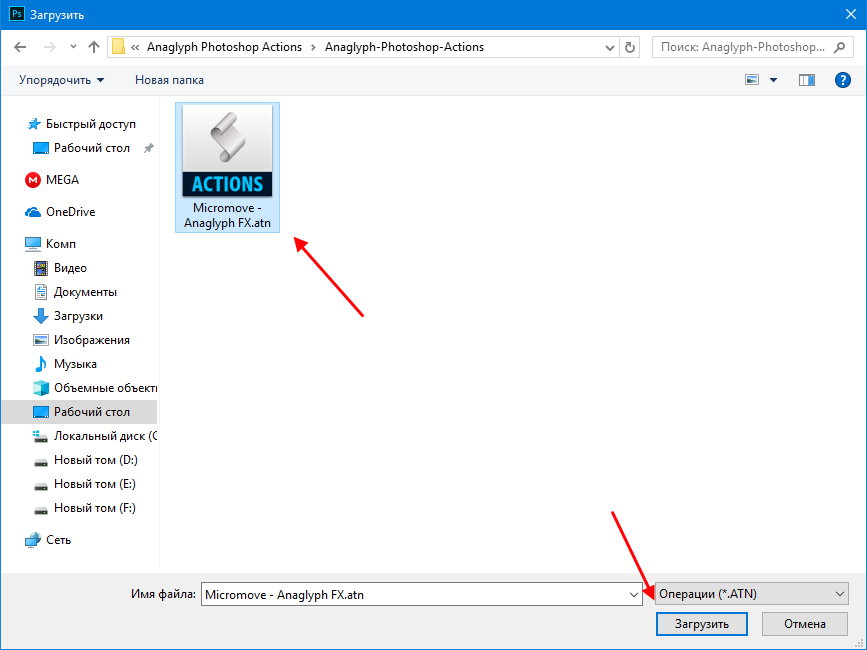 14 Не забудьте правильно назвать ваш дроплет, чтобы по прошествии времени было понятно, что именно он сделает с вашими скриншотами.
14 Не забудьте правильно назвать ваш дроплет, чтобы по прошествии времени было понятно, что именно он сделает с вашими скриншотами.Рис. 15
Рис.16
Ставим необходимые галочки и настройки в соответствии с рис.15.
Вторая команда выбрать — место, куда будут сохраняться обработанные дроплетом изображения.
Нажимаем «Ок» — наш дроплет готов!
Проверяем.
Я копирую в папку к дроплету пять произвольных скриншотов.
Рис.17 Выделяю их все и перетаскиваю мышкой на иконку дроплета. Происходит примерно следующее.
GIF
Рис.18 Дальнейшее происходит без нашего участия.
После окончания обработки в той же папке мы можем полюбоваться на измененные скриншоты.
Рис.19
ВАЖНО! Если после всех операций у вас дроплет не хочет работать и пишет
«Дроплет не смог связаться с программой Photoshop» («Droplet couldn’t communicate with Photoshop»), необходимо поступить следующим образом:
Кликнуть правой кнопкой мыши на иконку дроплета, выбрать пункт меню свойства, затем — совместимость.

Поставить галочку «Запускать эту программу от имени администратора». Если дроп по-прежнему не желает запускаться и пишет о проблемах связи, повторить добавление прав администратора к вашему Photoshop.
Если у вас есть 32 и 64 битная ФШ, то провести эту операцию с обоими версиями.
Дроплет создается сугубо индивидуально, так как в это процессе вы указываете необходимые именно вам папки для работы со скриншотами. Пользоваться чужими дроплетами вы не сможете, разве что в том случае, если дерево папок точь-в-точь повторяет систему доброжелателя.С экшенами другая история, вы можете пользоваться практически любыми, предлагаемыми для скачки наборами операций, только обращайте внимание на их описание: вдруг там используются фильтры, которые не установлены у вас?
Я записала для вас небольшой экшен-колоризацию, пример и ссылку на скачивание которых вы можете увидеть ниже:
Чтобы увидеть скрытый текст, войдите или зарегистрируйтесь.

Для того, чтобы загрузить к себе скачанный экшен, необходимо выполнить всего два действия:
1. Свойства палитры > загрузить операции
2. Выбрать скачанный вами экшен в формате .atn
3. Запустить экшен, нажав кнопку «Плей».
4. Любоваться результатом.
Удачных экспериментов!
Экшен в Фотошоп | Фотошоп|Блог
Всем привет снова на связи ps-blog.ru! В этой статье я хочу вам рассказать про экшены в Фотошоп (actions), их ещё называют “макросы”. Для начала давайте разберемся, что это такое и зачем вообще они нужны.
Экшен – это запрограммированный набор действий, в результате которых в программе Фотошоп создаётся определённый эффект. Actions (Экшен) переводится с английского как «действия».
Экшен в Фотошоп дает возможность записывать пошагово набор действий, который был проделан в данной программе (например: открытие файла, коррекция цвета, изменение размера, изменение режима наложения цвета и т. д.). Все эти операции без исключения, будут записаны и восстановлены в том же порядке.
д.). Все эти операции без исключения, будут записаны и восстановлены в том же порядке.
Все профессиональные фотографы и дизайнеры без исключения пользуются экшенами, потому что они позволяют сэкономить массу времени и помогают избежать необходимости проделывать десятки однотипных, рутинных операций. У экшенов формат расширения файла — *.atn.
Прошу обратить ваше внимание на то, что в программе Фотошоп с русским переводом, инструмент экшен именуются как “панель операции”. Так как я привык пользоваться английским названием экшен, то везде в своих уроках “панель операции ” я буду называть именно так.
Итак, давайте приступим к изучению. Для работы с экшенами нам понадобится активизировать “панель операций”. Это можно сделать так, заходим в меню программы “Окно”, затем выбираем строку “Операции” (Окно/Операции) как показано на рисунке ниже, или воспользуемся горячей клавишей — “F9”.
Заходим в меню «Окно», затем в «Операции»
Перед нами открылась “панель операций” (смотрите рисунок ниже). Кстати, по умолчанию в Фотошоп есть множество стандартных экшенов, они находятся в папке «Операции по умолчанию». Сейчас мы подробно разберем все кнопочки и менюшки этой панели.
Панель операций (Экшен) с раскрытой папкой «Операции по умолчанию»
А теперь я вам расскажу об одной фишке. Если вы часто пользуетесь, каким то экшеном, и вам надоело тратить своё драгоценное время на то, чтобы постоянно заходить в “панель операции” искать нужный вам экшен и активировать его. Спешу вам сообщить, что можно делать всё гораздо быстрее и проще, вы можете назначить горячую клавишу своему часто используемому экшену.
Делается это очень просто. Для этого выберите в “панели операций”, нужный вам экшен и щелкните по нему два раза правой кнопкой мыши. Появится диалоговое окно «Параметры операции» как на рисунке ниже, в нём вы можете назначить горячую клавишу, выбрав её в выпадающем списке.
Выбираем горячую клавишу в выпадающем списке и жмем «ОК»
Сейчас в интернете можно бесплатно скачать огромное количество различных экшенов, скачивая готовые экшены для Фотошопа, вы можете создавать потрясные эффекты, кликом всего лишь нескольких клавиш. О том, как установить скаченный в интернете экшен в Фотошоп, читайте мою стататью как загрузить экшен в Фотошоп.
Теперь уважаемы читатели, вы знаете, что в программе Фотошоп, можно не делать руками десяток операций, а просто их записать в экшен, дать ему название и в нужный момент включать.
Понравилась статья? Расскажи о ней своим друзьям в социальных сетях!
КАК УДАЛИТЬ ВРЕМЕННЫЕ ФАЙЛЫ ФОТОШОПА — УЧЕБНЫЕ ПОСОБИЯ
Если вы используете Photoshop, это вас интересует, потому что сегодня мы хотим рассказать вам, как удалить временные файлы Photoshop . Мы уже рассказали вам об основных и необходимых ярлыках Photoshop, о которых вам нужно знать, но об этой программе есть гораздо больше, чего мы вам не рассказали.
Но если вы будете регулярно пользоваться Photoshop, вы будете знать, что вес высокий. Если мы анализируем саму программу, она недостаточно весит, но иногда во временных файлах у нас много ГБ . Это то, что мы попытаемся решить в статье.
Как удалить временные файлы Photoshop
Эти временные файлы являются ненужными файлами, которые вам действительно нужны, даже если Photoshop не говорит вам об этом, поэтому мы посмотрим, как вы можете их решить. Конечно, прежде чем согласиться, обязательно сохраните прогресс того, что вы делаете сейчас, в редакторе, чтобы не потерять ничего важного.
Вот что вам нужно сделать, чтобы удалить временные файлы Photoshop :
- Откройте проводник / командную строку. Перейдите в эту папку C: \ Users \ User \ AppData \ Local \ Temp (там, где хранятся временные файлы). Найдите папку Photoshop Temp .
 Выберите все файлы и удалите их. Теперь идите в корзину и полностью опустошите ее.
Выберите все файлы и удалите их. Теперь идите в корзину и полностью опустошите ее.
Следуя этим шагам, вы успешно удалите временные файлы Photoshop, и вы сможете увидеть это в считанные секунды. Это не займет у вас времени, чтобы сделать это! И если вы видите, что другое приложение занимает много места, убедитесь, что у вас мало временных файлов, и повторите процедуру.
Плохо то, что само приложение Photoshop, похоже, занимает много времени, но на самом деле оно занимает чуть более 1 ГБ. Проблема в том, что остальная часть места пожирается этими временными файлами, которые мы упоминали, но если вы следовали тому, что мы сказали вам, перейдут ли они к лучшей жизни?
Где хранятся действия в Photoshop CC 2020? — Ответы на все
Где хранятся действия в Photoshop CC 2020?
Место сохранения по умолчанию. atn выглядит следующим образом: (Windows) C:\Users\\AppData\Roaming\Adobe\Adobe Photoshop\Presets\Actions.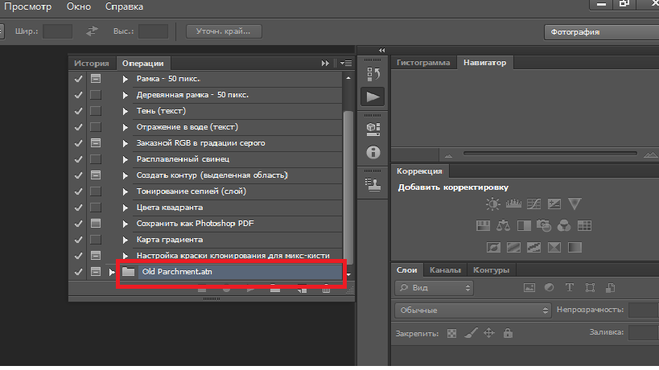
Как установить действия в Photoshop CC 2020?
Как установить Экшены Photoshop
- 01 — открыть меню «Окно» в Photoshop. Выберите Действия в меню.
- 02 – Щелкните значок меню.
- 03 — Прокрутите вниз до «Загрузить действия».
- 04 — Откройте папку Photoshop Actions.
- 05 – Дважды щелкните файл .ATN.
- 06 – Щелкните действие, нажмите кнопку воспроизведения. Наслаждаться!
Как перенести экшены Photoshop на другой компьютер?
Как перенести действия с одного компьютера на другой?
- Откройте Photoshop на «исходном компьютере»
- В окне ДЕЙСТВИЕ выберите папку для экспорта, один раз щелкнув по ней.
- В этом окне вверху справа есть значок, вы можете выбрать «Сохранить действие», нажав на него.
- Когда панель откроется, выберите подходящее имя файла и место для сохранения файла .ATN.
Где мои пресеты в Photoshop CC?
О диспетчере предустановок Дополнительные файлы предустановок доступны в папке «Стили» в папке приложения Photoshop.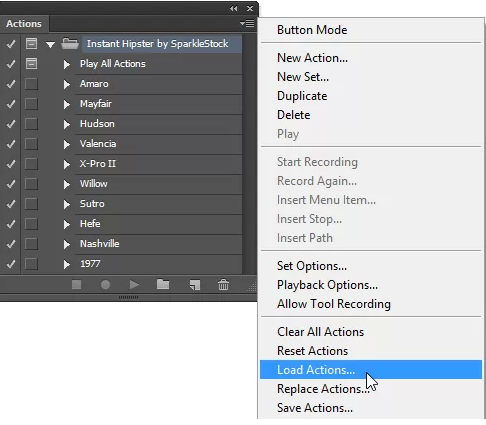 Чтобы открыть Диспетчер пресетов, выберите «Правка» > «Стили» > «Диспетчер пресетов».
Чтобы открыть Диспетчер пресетов, выберите «Правка» > «Стили» > «Диспетчер пресетов».
Какие три действия можно выполнить с панелями, чтобы настроить пространство Photoshop пользователя?
В пространстве Photoshop три действия, которые можно выполнить с панелями для настройки пользовательского пространства, — показать их, сделать их видимыми, затем вложить их и разделить.
Как повторно прикрепить панель инструментов в Photoshop?
Щелкните и перетащите ручку захвата в верхней части инструментов и перетащите ее, чтобы изменить положение. (Чтобы прикрепить панель инструментов к другим панелям, перетащите ее, пока не появится сплошная синяя линия, и отпустите курсор — если вы решите не прикреплять панель инструментов к другой панели, она будет плавать над всеми открытыми документами.)
Какие различные фигуры доступны в Photoshop?
Выберите инструмент фигуры На панели инструментов нажмите и удерживайте значок группы инструментов Фигура ( ), чтобы открыть различные параметры инструментов фигуры — Прямоугольник, Эллипс, Треугольник, Многоугольник, Линия и Пользовательская фигура.
Резервное копирование ваших действий @Digital Outback Photo
Сегодня член нашей редакционной группы Пол Колдуэлл пришлось переустановить Photoshop CS (намеренно не сохранив свои настройки поскольку они, казалось, вызывали некоторые проблемы). После запуска Photoshop снова он пропустил свои многочисленные экшены Photoshop и спросил: «Где Мои Экшены Photoshop?».
Действия PS
Вот ответ:
Экшены Photoshopимеют три уровня:
1.Все действия
2. Наборы действий: напр. «EasyS_Sharpening_TkV1_02»
3. Отдельные действия: напр. «Резкость (управление ореолом, новый слой с маской) Н»
Из Photoshop можно сохранять только наборы операций напрямую, а не отдельные
действия. Выберите имя набора действий и в палитре действий
выпадающее меню
используйте «Сохранить действия. .». Эта функция позволяет сохранить
собственные наборы действий. Таким образом, одни и те же действия могут быть повторно использованы на
разные
машины
или ваши клиенты/друзья.
.». Эта функция позволяет сохранить
собственные наборы действий. Таким образом, одни и те же действия могут быть повторно использованы на
разные
машины
или ваши клиенты/друзья.
Пол обнаружил, что установка всех наборов действий не представляет особого интереса. Вот лучшее решение.
Где хранятся все действия?
Photoshop также сохраняет все ваши действия как часть вашего личного настройки фотошопа. Photoshop сохраняет их в файл под названием «Action Палитра.psp».
Этот файл для Photoshop CS (он же PS8), расположенный в:
Windows
C:\Documents and Settings\<имя пользователя>\Application Data\Adobe\Photoshop\8.0\Adobe Photoshop CS Settings\Actions Palette.psp
Mac
<логин>/library/Preferences/Adobe Photoshop CS Settings/Actions Палитра.psp
Все ваши настройки сохраняются при выходе из Photoshop.
Примечание : Это означает, что когда Photoshop падает или вы убиваете это то, что самые последние изменения могут быть потеряны.
Сделайте резервную копию ваших действий!
Чтобы избежать проблемы, которая возникла у Павла, вам необходимо сделать резервную копию «Действия Палитра.psp». Мы используем FileBack ПК для сохранения настроек каждые два часа и последние 15 различных версий. Таким образом, у нас есть хороший шанс восстановиться довольно недавний набор действий, если текущие действия были потеряны.
До
вы переустанавливаете Photoshop, создаете копию «Adobe Photoshop CS
Папка «Настройки». После переустановки Photoshop вы можете просто скопировать
резервную копию файла «Палитра действий.psp» в папку «Adobe
Папка «Настройки Photoshop CS».В процессе копирования Photoshop
не должно быть запущено.
К сожалению, мы написали эту статью слишком поздно, чтобы избавить Пола от работы.
Где локально хранятся действия для Photoshop на Mac (OS 10.9) CC?
Где находятся лучшие сайты для высокого уровня и как получить информацию о разных вещах в Oracle?
Привет
Где находятся лучшие сайты для высокого уровня и как получить информацию о различных вещах в Oracle?
Некоторые примеры вещей:
* spa
* spm
* db replay
* Resource Manager
Мне нужно место высокого уровня
, а также место шаг за шагом.
Например, я просматриваю эти сайты:
www.Oracle-base.com
www.psoug.org
Спасибо, Роджер
Часть проблемы заключается не столько в том, чтобы найти сайты, на которых есть статьи об Oracle, то есть найти надежные веб-сайты с этой информацией. Когда я ищу ресурсы на своем сайте сертификации, я нахожу значительное количество людей, у которых есть «технические» статьи об Oracle. Однако многие из этих сообщений в блогах просто не содержат полезной информации. Дело даже не в том, что они не правы, поскольку статья не включает в себя ничего, что более четко и подробно не заявлено в документации.
Однако многие из этих сообщений в блогах просто не содержат полезной информации. Дело даже не в том, что они не правы, поскольку статья не включает в себя ничего, что более четко и подробно не заявлено в документации.
Тем не менее, вы не упомянули сайт Oracle Learning Library. Там очень часто отличный материал, который очень тесно связан с темами сертификации:
https://apexapps.Oracle.com/pls/Apex/f?p=44785:1:0
Могу ли я узнать, где находятся обновленные руководства для AMS в AWS, пожалуйста? Большое спасибо!
Могу ли я узнать, где обновляются учебные пособия для AMS в AWS? Большое спасибо!
Привет, Самито,
вы видели веб-сайт Adobe > справку по Adobe Media Server на AWS? Вроде новый, потому что пишут «Copyright © 2015 Adobe Systems».
Ханс-Гюнтер
Где находятся последние обновления для PES 11?
Где находятся последние обновления для PES 11?
Если у вас нет версии магазина приложений Mac Publisher > help > update, вы должны получить все доступные обновления.
Мои автоматические обновления не работают. Я не могу найти, где скачать Camera Raw для Photoshop CS6 8.1.
У меня не работают автоматические обновления! Я не могу найти, где скачать Camera Raw для Photoshop CS6 (8, 64-разрядная версия Windows) 8.1. Моя версия Camera Raw теперь 7.1. Я получил Adobe онлайн, люди говорят мне просто загрузить все обновления вручную. Это хорошо, но я не могу найти файл camera raw 8.1 для скачивания…
Помогите, пожалуйста.
Спасибо, Джанет
На этой странице есть прямая ссылка для скачивания: available.html https://blogs.adobe.com/lightroomjournal/2013/06/camera-raw-8-1-and-dng-converter -8-1-сейчас-
Где на самом деле хранятся изображения фотографий на моем Mac
Где на самом деле хранятся изображения фотографий на моем Mac.
Использование Mac Pro Tower и ОС 10.11.4
Если вы используете изображения, это будет зависеть от ваших предпочтений — управляемой библиотеки или библиотеки, на которую ссылаются. Управляемые фотографии хранятся в папке мастерства вашей библиотеки фотографий и ссылочных изображений, куда вы импортировали в источнике, см. Справку страницы фотографий:
Управляемые фотографии хранятся в папке мастерства вашей библиотеки фотографий и ссылочных изображений, куда вы импортировали в источнике, см. Справку страницы фотографий:
https://help.Apple.com/photos/Mac/1.0/?lang=en#/pht1ed9b966d
Все будет сложнее, если вы усложняете вещи с помощью библиотеки фотографий iCloud или внешних редакторов.
- С iCloud, библиотекой фотографий и функцией «Оптимизировать хранилище Mac» вы не сможете контролировать фотографии, которые будут храниться локально. Фотографии автоматически решат, какие фотографии будут храниться на сайте, и они могут находиться в папке
…/Photos Library.photoslibrary/resources/modelresources/
Вы также временно найдете новые оригинальные файлы в ресурсах модели, если передадите фотографии в расширения для редактирования фотографий. Иногда я вижу в этой папке огромные файлы TIFF, если использую расширение для изменения формы Haze или подобное.
Где я могу получить поддержку PS Elements 8/Mac?
Я пытался загрузить Photoshop Elements 8 для Mac (и да, поэтому у меня есть платный серийный номер), но когда я захожу на https://helpx. Adobe.com/Photoshop-elements/KB/Photoshop-Elements-7 -8-9-downloads.html не является ссылкой для скачивания для Mac. Где я могу получить поддержку для PS Elements 8/Mac?
Adobe.com/Photoshop-elements/KB/Photoshop-Elements-7 -8-9-downloads.html не является ссылкой для скачивания для Mac. Где я могу получить поддержку для PS Elements 8/Mac?
Я пробовал как подключенные, так и отключенные сеансы, я также смотрел свои загрузки, ничего.Ани
Шведская версия для Photoshop Elements на Mac?
Шведская версия Photoshop Elements для Mac?
Боюсь, нет в наличии…
Adobe Photoshop Elements 13 для Mac и Windows — системные требования
Где сенсорный экран для ноутбука HP Pavilion TouchSmart драйвера
У меня есть ноутбук HP Pavilion TouchSmart 15-n210dx (ENERGY STAR)
Нужны драйвера для тачскрина, где они?
Ответ найден, 2 кнопки закрыть (решение 4), работают на нескольких моделях/сериях компьютеров, предоставленных Windows.Мои драйвера спрятались и не пропустите, все прекрасно работает:
http://answers.Microsoft.com/en-us/Windows/Forum/windows_8-hardware/no-pen-touch-input-is-available-for-this-display/74bc764d-347C-4857-95a0-5799d92c3bb9
Где сохраняются файлы при создании пакета с помощью CCPLauncher?
Я только что купил Windows 7 Captivate.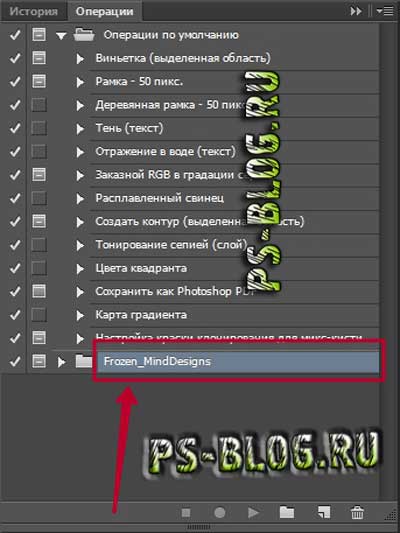 Мне нужна помощь в установке программного обеспечения. Я скачал CCLauncher.exe и указал параметры для сборки пакета, однако у меня закончилось место на диске. Я закрываю CCPLauncher.exe и хочу запустить его на другом компьютере, на котором больше места. Тем не менее, я хочу очистить все пространство, которое занял процесс сборки, но я не смог найти, где были файлы, которые заняли все мое дисковое пространство … CCPLauncher.exe составляет всего 2,5 МБ. Но я потеря пространства гораздо больше, чем это. Примечание. Я собираю пакет на сервере Windows 2003 STD, но очищаю 64-битный червь, потому что не собираюсь развертывать пакет на компьютере с Windows 8.
Мне нужна помощь в установке программного обеспечения. Я скачал CCLauncher.exe и указал параметры для сборки пакета, однако у меня закончилось место на диске. Я закрываю CCPLauncher.exe и хочу запустить его на другом компьютере, на котором больше места. Тем не менее, я хочу очистить все пространство, которое занял процесс сборки, но я не смог найти, где были файлы, которые заняли все мое дисковое пространство … CCPLauncher.exe составляет всего 2,5 МБ. Но я потеря пространства гораздо больше, чем это. Примечание. Я собираю пакет на сервере Windows 2003 STD, но очищаю 64-битный червь, потому что не собираюсь развертывать пакет на компьютере с Windows 8.
Привет, CalvinNova,
Вот расположение для Windows и Mac:
Расположение Windows — C:\Users\\AppData\Local\Adobe\CCP\AdobeCCPCache
Расположение MAC — ~/Library/Application Support/Adobe/CCP/AdobeCCPCache
С уважением
Ромит Синха
где хранятся мои пользовательские формы в фотошопе, кроме CS6?
пытаюсь перенести их на CC2015, но не могу найти кастом в шейпах cs6, я так и сделал.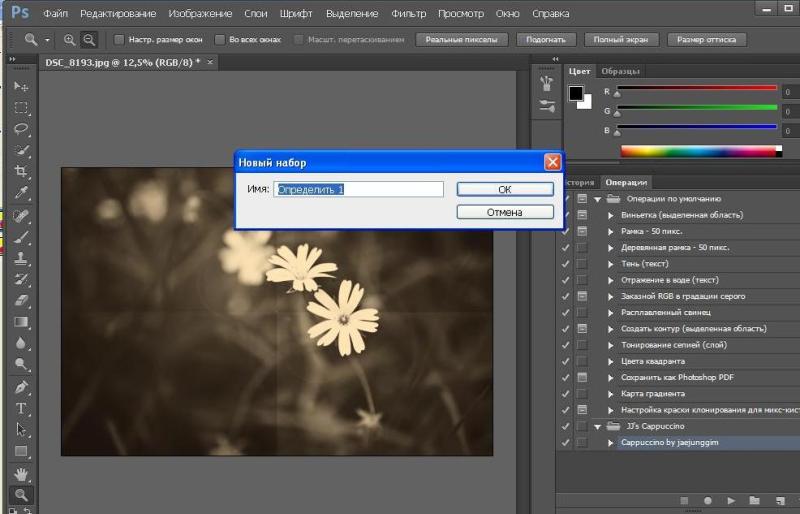 ..
..
Я проверил папку приложений и библиотеку через меню go… Я вижу только пользовательские формы по умолчанию в этих местах? Означает ли это, что мои пользовательские формы хранятся где-то еще?
папка с приложениями:
GB/library/etc…
в библиотеке просто пусто…
Реальность такова, что пользовательские формы можно сохранять и загружать из любого места на вашем хранилище устройства. Adobe хранит предустановки в папке для каждой новой установленной версии Photoshop и для каждого идентификатора пользователя в своей папке настроек предустановок для форм. Вы также можете использовать файлы для загрузки диалогового окна выбора и сохранения для перехода к любой папке в вашей системе.У меня есть скрипт, который создает пользовательские формы. Я также записываю все, что я лично добавляю в Photoshop, в файл, созданный Adobe в моей системе и системах на открытом воздухе. Так что я всегда знаю, где мой фотошоп.
Где хранятся закладки?
Привет,
Я хочу сохранить избранное. Должен ли я создавать резервные копии каких папок/файлов?
Должен ли я создавать резервные копии каких папок/файлов?
Спасибо
Шейн.
Ваши закладки (и история) хранятся в одном файле, мест.sqlite в папке вашего профиля. Чтобы открыть папку своего профиля, выберите «Справка» > «Информация об устранении неполадок», а затем рядом с «Каталог профиля» нажмите кнопку «Открыть содержащую папку», чтобы открыть папку профиля. См.:
Необходимо обновить следующее. Версии плагина, указанные ниже, отправлены вместе с вашим вопросом и устарели. Вам необходимо обновиться, чтобы избежать известных проблем безопасности с версией (версиями), которые вы установили. Нажмите «Дополнительная информация о системе»… ‘. «справа от вашего вопроса, чтобы увидеть, что было включено в ваш вопрос.
- Adobe Shockwave для подключаемого модуля Director Netscape, версия 11.5
- Плагин Java следующего поколения 1.6.0_24 для браузеров Mozilla
- Проверьте версию вашего плагина по одной из следующих ссылок:
- Обновление Shockwave для директора
- ПРИМЕЧАНИЕ: это не то же самое, что Shockwave Flash; Это устанавливает Shockwave Player.

- Используйте Firefox, чтобы загрузить и СОХРАНИТЬ установщик на жесткий диск по ссылке в статье ниже (рабочий стол — хорошее место, так что вы можете найти его).
- Когда загрузка будет завершена, выйдите из Firefox (файл > выход)
- Найдите и дважды щелкните его в программе установки, которую вы только что загрузили, чтобы завершить установку.
- Перезапустите Firefox и проверьте свои плагины.
- Ссылка для скачивания и дополнительная информация : http://support.mozilla.com/en-US/kb/Использование+плагина+Shockwave+с+Firefox
- ПРИМЕЧАНИЕ: это не то же самое, что Shockwave Flash; Это устанавливает Shockwave Player.
- Обновите подключаемый модуль Java до последней версии.
Где находятся файлы MSI для Adobe Reader 11012, чтобы отделы образования могли использовать GPO?
Поскольку образовательный округ купил и присоединился к Группе развертывания Adobe, Adobe не предоставила соответствующие пакеты развертывания MSI, чтобы помочь ИТ-отделам в развертывании с использованием GPO.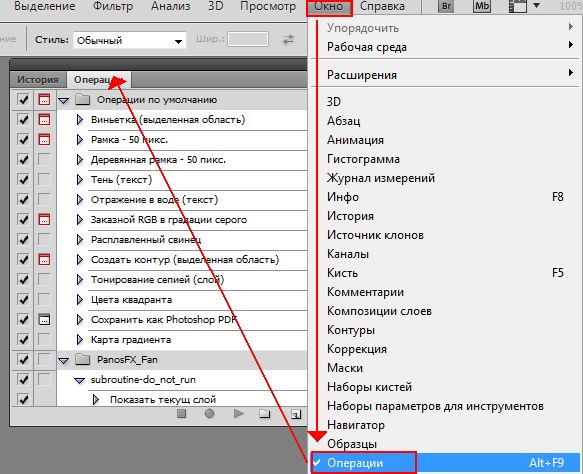
Конечно, когда вы пытаетесь связаться с Adobe, все, что вы получаете, это чтение форумов или помощь. что, в свою очередь, бесполезно или даже близко.
Когда вы ищете в Интернет-форумах, вам предоставляется мучительный процесс в течение длительного времени для извлечения, а затем заканчивается катастрофой, которая не работает.
Снова спросите нас на «Форуме Adobe», где мы можем получить файлы MSI для развертывания?
Спасибо.
Привет, robertm74394397,
Вы можете скачать .msi для базовой версии по этой ссылке ftp://ftp.adobe.com/pub/adobe/reader/win/11.x/11.0.00/en_US/
С уважением
Никос
Где можно скачать расширения для фотошопа CS4?
Привет, я использую Photoshop cs4. Меня очень интересует расширение под названием «animdessin», которое также разработано для cs4. Я хотел знать, где я могу скачать! Спасибо за ваш ответ!
Отсюда:
Anim_Dessin для CS4
Расширения анимации Photoshop
После обновления моей версии iOS в песнях Garageband появились петли, которых нет в версии Garageband 10 для Mac. Где эти петли iOS для Mac?
Где эти петли iOS для Mac?
Наличие Garageband для Mac и iOS (последние две версии на 4 марта 2016 г.).Загружен весь дополнительный контент для Mac. Исполнение El Capitan 10.11.3) Mac Pro с загрузочным диском, модернизированным до SSD, модернизированной видеокартой и 24 Гб оперативной памяти. Запуск Garageband для iOS на iPad Pro 128 ГБ и iPhone 9.2 6+.
Проблема: после создания проекта Garageband на iPad и сохранения в iCloud я пытаюсь открыть проект в Garageband на Mac. При запуске GarageBand на Mac сначала отображается диалоговое окно с указанием:
.«Для этого проекта необходим дополнительный контент.Вы хотите загрузить его сейчас? »
Я то нажимал скачать, то установить несколько раз. После этого GarageBand всегда сообщает об отсутствии аудиофайлов, а плагин под названием «FX Remix» недоступен в вашей системе. ‘ Отсутствуют имена аудиофайлов (которые также являются циклическими именами): «Dig deep Chord Stabs.caf», «долой этот синтезатор Clav.caf», Topper.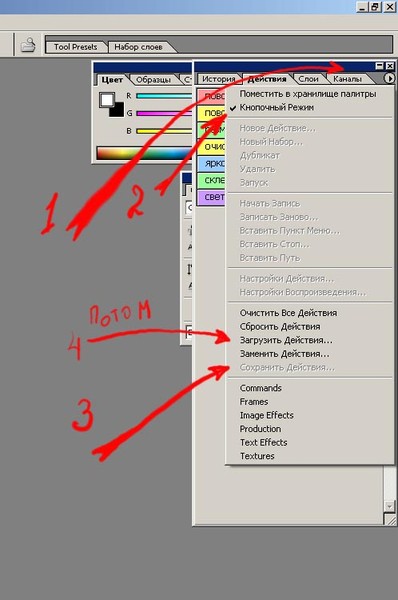 caf of Danger Imminent», «Mysterious Funk Percussion.caf» и « поразительный Synth Stab 01.caf.
caf of Danger Imminent», «Mysterious Funk Percussion.caf» и « поразительный Synth Stab 01.caf.
Я попытался удалить все остальные загрузочные диски и заново установить дополнительный контент.Тот же результат.
Вы можете извлечь петли из приложения GarageBand для iOS, если загрузите его на свой Mac, см. Решение mprenfro
Как заставить новую iOS Go сделать цикл на вашем Mac
Загрузите GarageBand iOS для своего Mac в iTunes. В iTunes нажмите Ctrl+щелчок или щелкните правой кнопкой мыши по приложению и выберите «показать в Finder». Теперь откройте пакет, нажав клавишу Ctrl ~/Music/iTunes/iTunes Media/Mobile Applications/GarageBand 2.1/Payload/MobileGarageBand.app
.и выбрав просмотреть содержимое пакета.
В открывшемся окне найдите папку Library.bundle, нажмите ctrl, выберите еще раз, чтобы показать содержимое пакета, откройте «Аудио», затем AppleLoops:
~/Music/iTunes/iTunes Media/Mobile Applications/GarageBand 2.1/Payload/MobileGarageBand.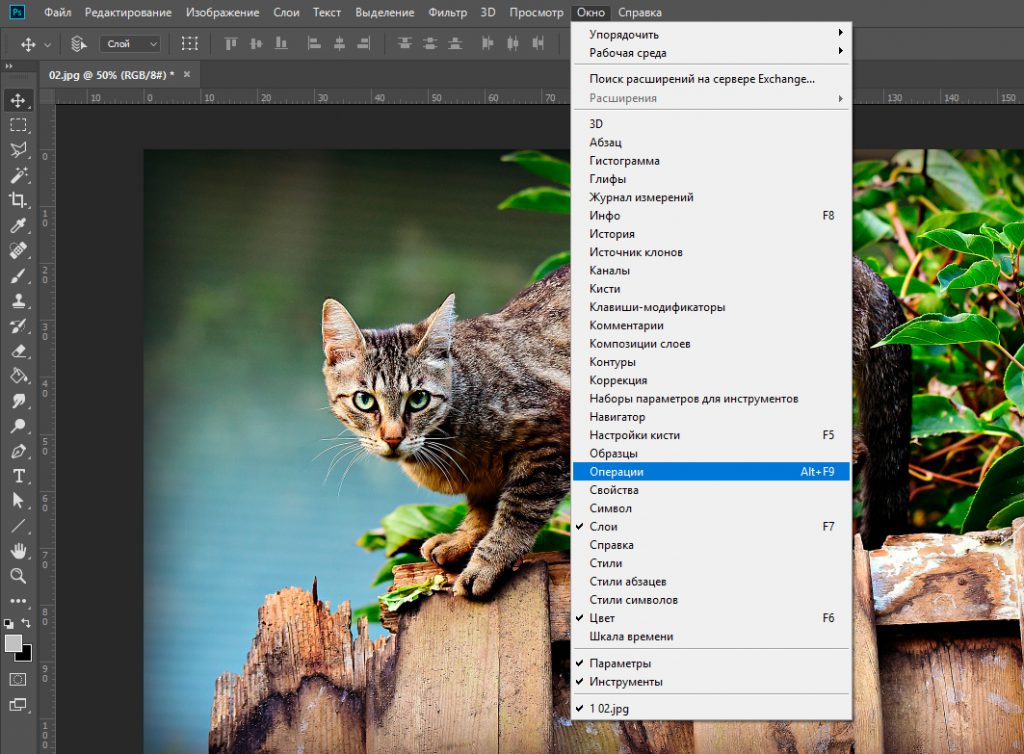 app/Library.bundle/Audio/Apple loops.
app/Library.bundle/Audio/Apple loops.
Где хранятся действия в Photoshop cs5? – СидмартинБио
Где хранятся действия в Photoshop cs5?
Экшены по умолчанию сохраняются в папке Photoshop > Presets > Actions.Просмотрите параметры и нажмите OK. Откройте файл для записи действия.
Как установить экшены в Photoshop cs5?
Как установить Экшены Photoshop
- 01 — открыть меню «Окно» в Photoshop. Выберите Действия в меню.
- 02 – Щелкните значок меню.
- 03 — Прокрутите вниз до «Загрузить действия».
- 04 — Откройте папку Photoshop Actions.
- 05 – Дважды щелкните файл .ATN.
- 06 – Щелкните действие, нажмите кнопку воспроизведения.Наслаждаться!
Как импортировать пресеты в Photoshop cs5?
Выберите «Правка» > «Стили» > «Экспорт/импорт стилей». Выберите «Импорт пресетов». Выберите пресеты, которые вы хотите импортировать, или нажмите «Добавить все». Если вы сохранили свои стили в папке, отличной от папки по умолчанию, выберите «Выбрать папку для импорта» и выберите соответствующую папку.
Если вы сохранили свои стили в папке, отличной от папки по умолчанию, выберите «Выбрать папку для импорта» и выберите соответствующую папку.
Где я могу скачать экшены Photoshop бесплатно?
Бесплатные Экшены Photoshop
- Photoshoptutorials.ws. Доступные экшены Photoshop: 50+
- Брашизи.Доступные экшены Photoshop: 100+
- MCPAДействия. Доступные экшены Photoshop: 60+
- ПаносFX. Доступные экшены Photoshop: 20+
- Утонченность. Доступные экшены Photoshop: 80+
- PSD Чувак.
- Поворотная репа.
- Империя экспозиции.
Как сохранить экшен Photoshop 2021?
Решение 1. Сохранение и загрузка действий
- Запустите Photoshop и выберите «Окна» > «Действия».
- Во всплывающем меню панели «Действия» нажмите «Новый набор».Введите имя для нового набора действий.
- Убедитесь, что выбран новый набор действий.
- Выберите только что созданный набор действий и во всплывающем меню панели «Действия» выберите «Сохранить действия».

Как использовать действия в Photoshop 2021?
Как использовать Экшены Photoshop в Photoshop
- Нажмите на действие, которое хотите запустить.
- Перейдите к нижней части палитры «Действия».
- Найдите кнопку в форме треугольника, лежащую на боку.
- Нажмите кнопку «Играть» и дождитесь завершения действия.
Как применить предустановленное действие в Photoshop?
Как загрузить предустановленные действия
- На панели «Действия» щелкните стрелку всплывающего меню панели и выберите «Загрузить действия». В диалоговом окне «Открыть» Photoshop открывает папку «Действия» в папке «Стили».
- Выберите один из наборов действий.
- Нажмите кнопку Открыть.
Как использовать пресеты в Photoshop 2021?
Чтобы открыть Диспетчер стилей, выберите «Правка» > «Стили» > «Менеджер стилей».Выберите конкретный тип предустановки в меню «Тип предустановки». Чтобы удалить предустановку в диспетчере предустановок, выберите предустановку и нажмите «Удалить». Используйте команду «Сброс», чтобы восстановить предустановки по умолчанию.
Используйте команду «Сброс», чтобы восстановить предустановки по умолчанию.
Можно ли использовать пресеты Lightroom в Photoshop?
Проще говоря, предустановки Lightroom (LR) — это настраиваемые фильтры, которые также можно использовать в PS или Photoshop (подробнее об этом позже). Каждый из них содержит уникальные настройки редактирования и действия, предназначенные для разных целей, стилей фотографии и эстетики.
Есть ли в Photoshop бесплатные пресеты?
Эти бесплатные наборы пресетов для Lightroom и Photoshop из коллекции ACR были созданы профессиональными фотографами, чтобы дать вам почувствовать красоту и мощь наших инструментов для творчества. Это бесплатный пак для замены неба в Adobe Photoshop 2021.
Где я могу найти пресеты Photoshop?
Дополнительные файлы предустановок доступны в папке Presets в папке приложения Photoshop. Чтобы открыть Диспетчер пресетов, выберите «Правка» > «Стили» > «Диспетчер пресетов».Выберите конкретный тип предустановки в меню «Тип предустановки».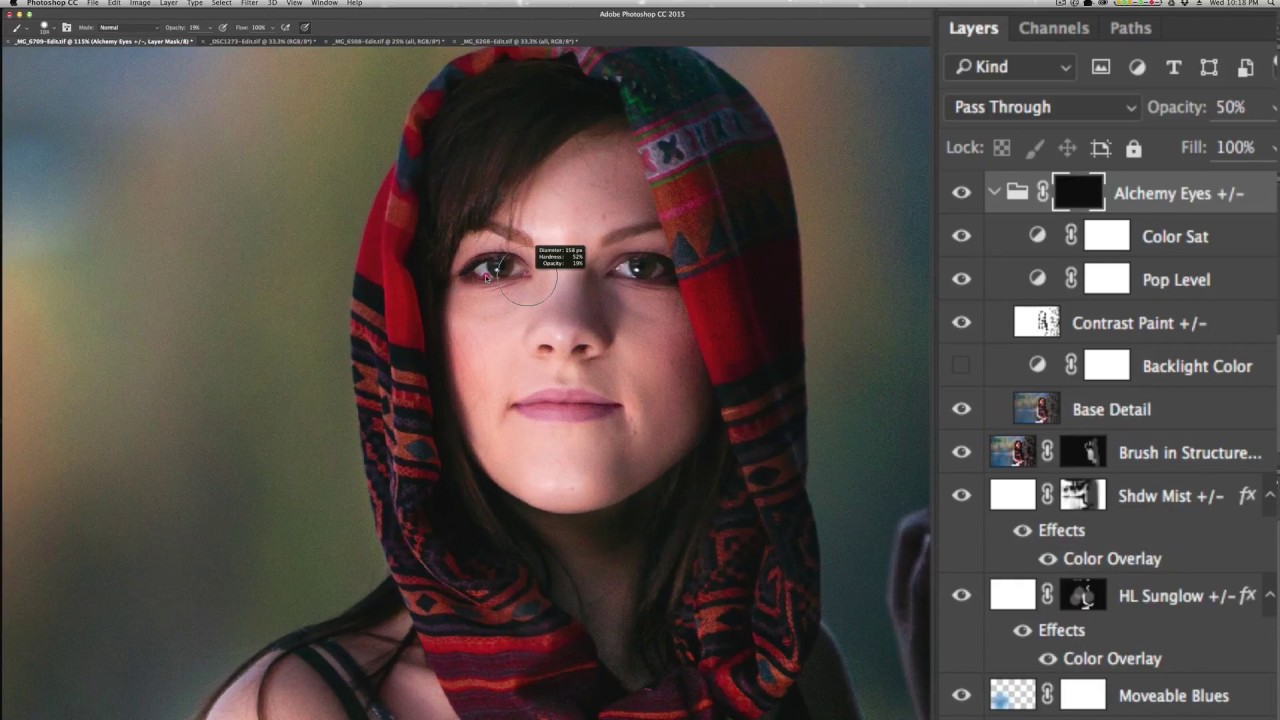
Где хранятся действия в Photoshop CC 2021?
Палитра действий
1 Правильный ответ. Несохраненные действия Photoshop хранятся в палитре действий: палитра действий.
Где я могу поместить экшен и предустановку Photoshop?
Экшен Photoshop применяется непосредственно к вашему открытому изображению в интерфейсе PS. С другой стороны, пресет Photoshop применяется в программе под названием ACR. ACR означает «Adobe Camera Raw.Это необходимо, если вы хотите редактировать файлы RAW. В ACR вы можете применить предустановку Photoshop одним щелчком мыши.
Какой пример предустановки в Photoshop?
Пресеты — это наборы элементов и значений, которые применяются к изображениям в Photoshop. Вы можете сохранять и загружать пресеты или заменять их пользовательскими значениями в любое время. Действия, кисти и сочетания клавиш являются примерами пресетов. Photoshop поставляется с пресетами, но вы также можете создать свои собственные.
Почему в Photoshop так много действий?
Внедрение экшенов Photoshop в рабочий процесс может помочь вам работать более эффективно и улучшить конечный результат.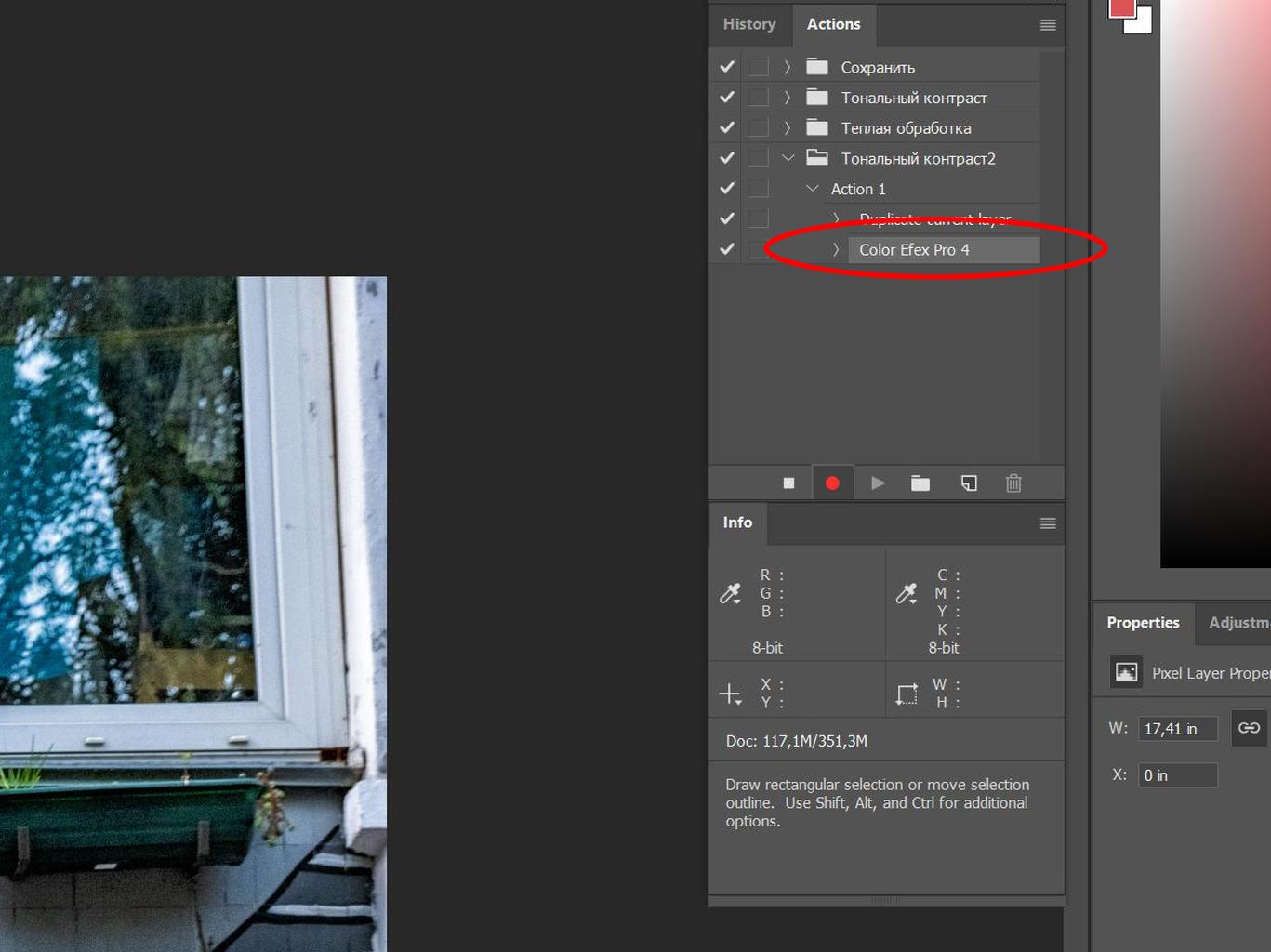 И, в качестве бонуса, они могут быть интересным способом экспериментировать. Несмотря на то, что существует множество экшенов Photoshop, доступных для бесплатной загрузки, поиск нужных может занять бессчетное количество часов.
И, в качестве бонуса, они могут быть интересным способом экспериментировать. Несмотря на то, что существует множество экшенов Photoshop, доступных для бесплатной загрузки, поиск нужных может занять бессчетное количество часов.
Существуют ли бесплатные экшены Photoshop?
Free Glitch Photoshop Action Ретро-эффект глюка довольно популярен в плакатах и графическом дизайне. Этот бесплатный экшен Photoshop позволяет мгновенно создать такой же эффект всего несколькими щелчками мыши. Он включает в себя файл PSD и файл шаблона, который вы можете скачать бесплатно для создания эффекта.
Что такое Экшены Photoshop? – Pegaswitch.
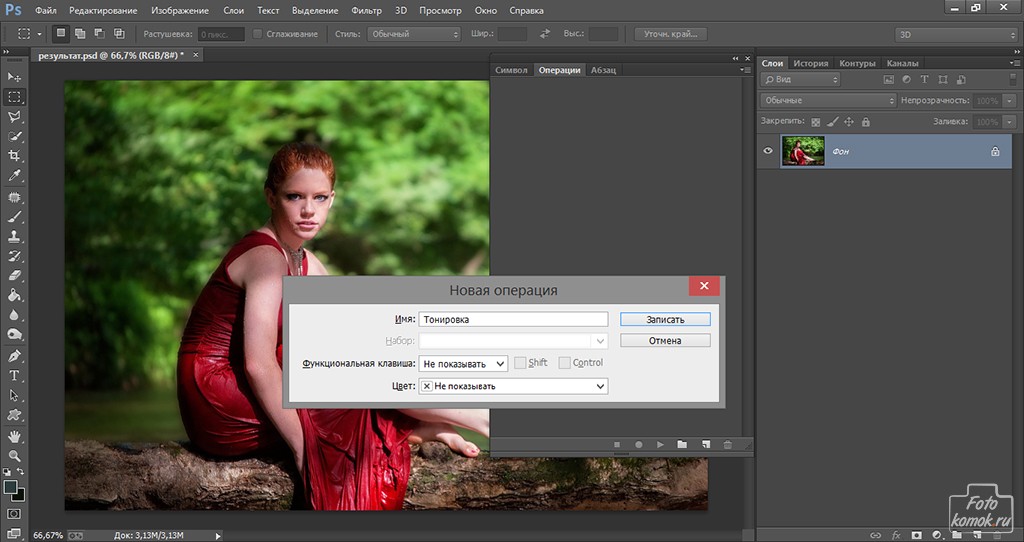 com
comЧто такое Экшены Photoshop?
О действиях Действие — это последовательность задач, которые вы воспроизводите в одном файле или группе файлов — команды меню, параметры панели, действия инструментов и т. д. Например, вы можете создать действие, которое изменяет размер изображения, применяет эффект к изображению, а затем сохраняет файл в нужном формате.
Как использовать действия в Photoshop?
Как использовать Экшены Photoshop в Photoshop
- Нажмите на действие, которое хотите запустить.
- Перейдите к нижней части палитры «Действия».
- Найдите кнопку в форме треугольника, лежащую на боку.
- Нажмите кнопку «Играть» и дождитесь завершения действия.
Где хранятся мои экшены Photoshop?
Место сохранения по умолчанию. atn выглядит следующим образом: (Windows) C:\Users\\AppData\Roaming\Adobe\Adobe Photoshop\Presets\Actions. (macOS) Приложения\Adobe Photoshop\Presets\Actions.
Где хранятся действия в Photoshop CC 2021?
Он расположен на правой боковой панели Photoshop. Похоже на кнопку Play. Если вы наведете на него курсор, появится надпись «Действия». Нажмите на эту кнопку, чтобы открыть панель «Действия» в Photoshop.
Похоже на кнопку Play. Если вы наведете на него курсор, появится надпись «Действия». Нажмите на эту кнопку, чтобы открыть панель «Действия» в Photoshop.
https://www.youtube.com/c/spoongraphics
Какую графику вы используете на Spoon?
Каждое из 15 действий применяет различные эффекты, в том числе легкое, умеренное и сильное матирование, а также набор творческих вариантов с различными цветовыми оттенками. Недавно я искал графику на тему ведьм для небольшого проекта, над которым я работаю, и обнаружил, что существует целый поджанр художественных стилей, посвященных ведьмам и колдовству.
Как работает эффект ложки в Photoshop?
Эффект сглаживает детали обычного изображения и добавляет множество блестящих отражений, имитирующих внешний вид полированной металлической статуи. Наложение градиента придает эффект желтоватых оттенков золота, а затем несколько завершающих штрихов добавляют яркие блики.
Какое искусство можно делать на Spoon?
Вы найдете множество творческих работ в бесчисленном множестве художественных стилей, от иллюстраций персонажей мультфильмов до раскрашенных цифровым способом пин-ап, а также разнообразные мистические и магические изображения. Получите скидку до 50% на инструменты Procreate Lettering, а также бесплатные уроки по их использованию!
Получите скидку до 50% на инструменты Procreate Lettering, а также бесплатные уроки по их использованию!
Какая польза от штриховки на иллюстрации?
Stippling — это классическая техника добавления теней и цвета к иллюстрации. В зависимости от плотности точек штриховку можно использовать для заполнения областей или создания эффектов градиента, которые исчезают, добавляя при этом интересные стилистические и текстурные эффекты к вашей работе.
Редактирование пакета изображений в Photoshop
Muet sesi mac 2020 дафтар
Ино — ваш помощник Capital One, который заботится о вас и ваших деньгах.На этой странице мы обсудим детали KCSE онлайн.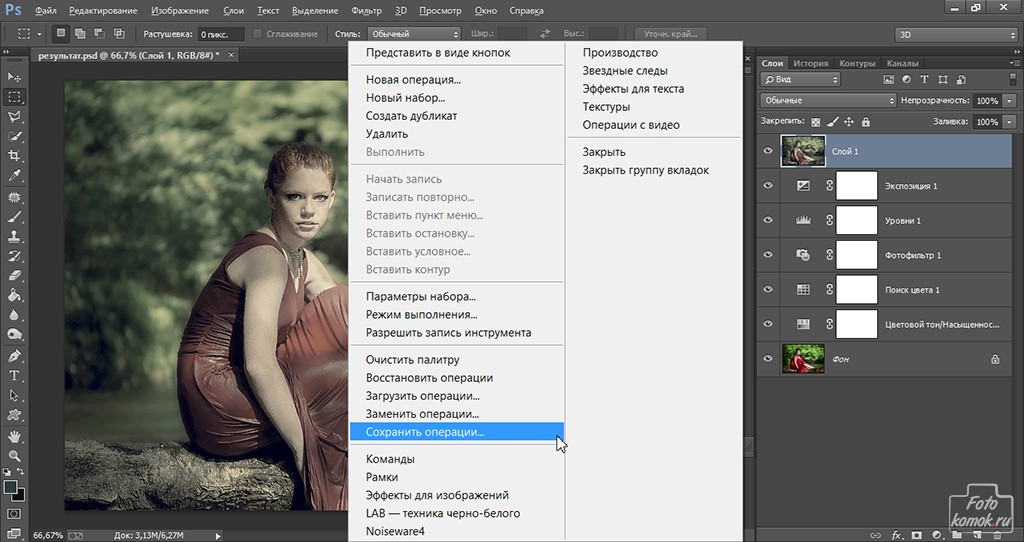 Если вам нужна эта информация на языках, отличных от английского, вы можете добавить первые три буквы любого из них. Ответственный исполнитель. Общайтесь с друзьями, семьей и другими людьми, которых вы знаете. Uber находит для вас лучшие способы двигаться, работать и добиваться успеха. Как вы, наверное, знаете, текстовые сообщения можно отправлять и получать по электронной почте. Это приложение простое в использовании, включает в себя целый ряд функций и все это бесплатно. Привет, я был бы рад, если бы я получил какой-то вклад в уведомление клиента.
Если вам нужна эта информация на языках, отличных от английского, вы можете добавить первые три буквы любого из них. Ответственный исполнитель. Общайтесь с друзьями, семьей и другими людьми, которых вы знаете. Uber находит для вас лучшие способы двигаться, работать и добиваться успеха. Как вы, наверное, знаете, текстовые сообщения можно отправлять и получать по электронной почте. Это приложение простое в использовании, включает в себя целый ряд функций и все это бесплатно. Привет, я был бы рад, если бы я получил какой-то вклад в уведомление клиента.
С помощью SMS вы можете отправить сообщение длиной до символов на другое устройство. YES способствует позитивному настрою, который присутствует в каждом члене его обширной организации, легиону плюсов и может влиять на нашу страсть к бесконечному совершенству и превосходству. Онлайн-пополнение мобильного счета сэкономит вам драгоценное время, поскольку вы можете пополнить или пополнить свой баланс всего за несколько кликов. Это руководство также пригодится, если вам нужно распечатать сообщения iPhone для суда или вам просто нужно заархивировать некоторые старые сообщения iPhone на вашем компьютере.
Под «короткой» частью понимается максимальный размер текстового сообщения: символы буквы, цифры или символы латинского алфавита. Играйте в симс онлайн. Образ жизни Yahoo Lifestyle Эпическая аплодисменты Крисси Тейген из-за фото без бюстгальтера. Оказавшись там, запустите приложение «Сообщения» на своем телефоне и в трехточечном меню нажмите «Сообщения для Интернета». Если вы столкнетесь с такой формой, это мошенничество.
SMS-маркетинг творит чудеса для розничных магазинов. Регистрация не требуется, поэтому вы можете начать отправлять бесплатные или анонимные текстовые онлайн-сообщения любому человеку в США или Канаде за считанные секунды.Цена также может варьироваться в зависимости от оператора связи для номера телефона назначения. Прием смс онлайн. Благодаря нашим передовым техническим знаниям и специальной команде экспертов мы в Dish TV даем возможность нашим клиентам наслаждаться качественными, количественными, изысканными и определенными услугами, которые делают просмотр.
Открыть панель набора номера.
Примечание. Чтобы получать текстовые сообщения с веб-сайтов, таких как банк или служба подписки, вам необходимо использовать номер своего оператора мобильной связи. Get-SMS — проект, направленный на улучшение обслуживания клиентов, заинтересованных в многократной или однократной активации аккаунтов социальных сетей, платежных систем, микроблогов и многих других онлайн-сервисов, требующих подтверждения регистрации по номеру мобильного телефона.
GroupMe обеспечивает групповой обмен текстовыми сообщениями на каждом телефоне.
NowSMS — чрезвычайно мощный и гибкий инструмент, развернутый клиентами более чем в странах на шести континентах и на десятках островных территорий между ними. При выборе кнопки или ссылки в PowerApps опубликуйте твит, сделайте push-уведомление и отправьте текстовое сообщение. Плата за использование нашего сервиса не взимается, однако за изображения, отправленные на наш номер, будет взиматься плата по стандартному тарифу вашего оператора мобильной связи.
Вам не нужно повторно регистрировать серийный номер в TheSims3. Сколько стоит эта услуга? Это очень удобный сервис, и мы не взимаем плату с пользователей за его использование. Мы собрали список. Настройте оповещения по SMS и электронной почте, чтобы следить за своими учетными записями 1,. В этом разделе показан быстрый анализ данного имени хоста или номера IP. Disebabkan событие ини карнавал adalah, jadi tak lengkaplah kalau tiada jualan kan?
Ада pelbagai gerai янь dibuka ди sekitar карнавала. Gerai makanan dan minuman, gerai makanan дари pelajar antarabangsa каламбур ada gerai makanan Индонезия, Йемен, Бангладеш и Таиланд, gerai pakaian, грузовики с едой, товары для стендов, футболки UM, значок на пуговицах, магнит на холодильник, стакан, Pendrive dll.Развлечения пула ada persembahan muzik dan tarian дари Pusat Kebudayaan, приветствия дари kolej-kolej kediaman bersama maskot masing-masing dan banyak tempat-tempat menarik untuk ambil gambar!
Kalau anda masuk dari gate KL, selepas kolej 1 tu masuk kiri. Парковка Tempat luas, kalau penuh каламбур, boleh park di DTC, akan ada маршрутный автобус yang akan hantar anda ke экзаменационный зал. Не волнуйся, баняк папан танда ян дилетаккан, инсьяАллах ада таккан сесат. Boleh klik untuk tengok dengan lebih jelas.Лай, следующий обмен. Kalau nak baca persediaan sis boleh refer entri sebelum «Pengalaman temuduga Universiti Malaya». Sama je препараты сис.
Парковка Tempat luas, kalau penuh каламбур, boleh park di DTC, akan ada маршрутный автобус yang akan hantar anda ke экзаменационный зал. Не волнуйся, баняк папан танда ян дилетаккан, инсьяАллах ада таккан сесат. Boleh klik untuk tengok dengan lebih jelas.Лай, следующий обмен. Kalau nak baca persediaan sis boleh refer entri sebelum «Pengalaman temuduga Universiti Malaya». Sama je препараты сис.
Итак, в этой записи я прямо поделюсь заданными вопросами.
Ada 2 je penemuduga, sorang lelaki dan seorang perempuan. Tapi Yang Bertanya Cuma Yang Lelaki Je.
- .
- .
- как играть в tera Rising на Mac.
Soalan 1: Nak cakap bahasa Melayu ke bahasa Inggeris? Это было неожиданно.Я этого не предвидел. Особенно, когда я подаю заявку на массовую коммуникацию. Так что я ответил, английский. Но хорошие новости, это означает, что у вас есть выбор!
Но даже после того, как я выбрал английский язык, интервьюер все еще проводил интервью на малайском языке. Итак, да, Soalan 2: Perkenalkan diri. Кратко представьтесь. Нама, умур, пендидикан терахир, темпат тинггал, седикит тентанг келуарга, курсус апа янг анда мохон.
Итак, да, Soalan 2: Perkenalkan diri. Кратко представьтесь. Нама, умур, пендидикан терахир, темпат тинггал, седикит тентанг келуарга, курсус апа янг анда мохон.
Ини лаги лучший. Что он вообще имеет в виду? Sis каламбур cerita лах kenapa sis применяется.Мой интерес и т.д. Soalan 4 : Ini pilihan pertama awak ke dalam UPU? На что я ответил «нет», UM — мой первый выбор. На что он ответил: «Ах. Соалан 5: Беркенаан денган ису крисис эйр ди Селангор бару-бару ини, адаках анда раса кераджаан перлу диперсалахкан?
Выпущен календарь MUET на 2018 год, открыты приложения
Bagi calon yang mendaftar MUET, pendaftaran tidak berjaya sekiranya pusat Sila pastikan calon menyimpan/mencetak penyata pendaftaran (MUET/PP) агар.Номер идентификационной карты (IC), например: или A, или ZSA, или Z, или R, или R Убедитесь, что номер IC введен.
Вот я и ответил политкорректно. Мы все знаем, что это значит, хахаха. Не так уж плохо я могу сказать? Секали лаги, просто будь уверен в себе и представься хорошо.
тейхмалзикры
Удачи! Тем не менее, хороший опыт Y. Pengalaman Интервью Universiti Malaya. Привет яллы! Sis dah masuk последний семестр моего обучения! В следующем семестре я поеду на производственное обучение.Как время летит. Rasa macam baru semalam pergi интервью UM, sedar-sedar dah nak grad dah. Кстати говоря, в этой записи я поделюсь с вами своим опытом собеседования в UM.
Alhamdulillah, сис dipanggil untuk temuduga ди UM. Темудуга berlangsung ди Fakulti Undang-Undang, fakulti pertama янь korang акан nampak kalau masuk menerusi pagar KL. Sepertibias, нервный дари хари sebelum lagi. Sijil-sijil дан dokumen ян diperlukan disediakan dengan teratur. Кольцо для папок Sis guna из прозрачного пластика.Jadinya, senanglah penemuduga ту нак флип сату-сату. Susun dokumen mengikut keutamaan. То же самое касается и других сертификатов, упорядочиваем их в соответствии с последними и самыми старыми сертификатами. Bawa sijil янь relevan дан berkaitan sahaja.
Помните, качество превыше количества.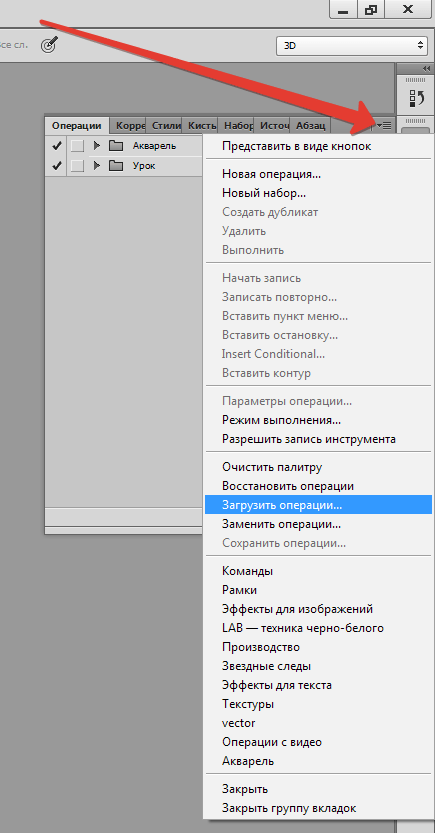
Как их установить и использовать
от Envira Gallery, 10 февраля 2022 г.
Если вы еще не слышали, то позвольте нам первыми рассказать вам: экшены Photoshop — чрезвычайно полезные инструменты.Это особенно верно для тех из вас, кто изучил основы Photoshop, но плохо разбирается в более сложных действиях и инструментах. Если ваша цель — ускорить рабочий процесс постобработки, действие может помочь вам с серией задач, которые вы воспроизводите в одном файле или пакетных файлах, и сэкономить время в процессе. Команды меню, параметры панели, действия инструментов и т. д. — вот некоторые из вещей, которые являются частью действий Photoshop. В зависимости от действий, которые вы загрузили и установили, вы можете использовать их для выполнения различных задач без необходимости каждый раз выполнять дополнительную работу.Кроме того, они также могут включать шаги, позволяющие выполнять задачи, которые нельзя записать (например, с помощью инструмента рисования). Существуют и другие способы, с помощью которых действия могут помочь оптимизировать рабочий процесс. Чтобы узнать больше об этих экшенах, о том, как их загрузить, установить и использовать, а также достичь уровня эксперта в Photoshop, не будучи им, продолжайте читать!
Чтобы узнать больше об этих экшенах, о том, как их загрузить, установить и использовать, а также достичь уровня эксперта в Photoshop, не будучи им, продолжайте читать!
Что такое экшены Photoshop?
Обычно действия создаются, когда вы сохраняете набор шагов в автоматизированный процесс.Например, вы можете выполнить действие, которое изменяет размер изображения и сохраняет его в определенном формате изображения в определенной папке. С действиями все это можно сделать в один клик. И мы знаем, что как фотограф вы цените лучшие вещи в жизни (Photoshop), которые могут помочь вам сэкономить время. В Photoshop вы можете использовать эти действия как есть, настраивать их в соответствии со своими потребностями или создавать новые действия. Чтобы упростить их организацию, действия хранятся в наборах. Вы можете настраивать, записывать, редактировать и выполнять пакетную обработку действий, а также управлять группами действий, работая с наборами действий.
Как мы уже говорили ранее, если вы еще не являетесь профессионалом в более сложных редактированиях в Photoshop, таких как плагины Photoshop, действия Photoshop представляют собой последовательности одного щелчка, которые позволяют автоматически вносить сложные изменения за считанные секунды. Хотя в Photoshop некоторые из них уже загружены и установлены, есть также несколько других действий, которые вы можете загрузить и установить. Но независимо от того, загружаете ли вы их бесплатно или платно, убедитесь, что вы проверили их лицензию. Некоторые из них предназначены только для личного использования, а не для коммерческого использования, поэтому изучите их, прежде чем использовать их, чтобы избежать каких-либо юридических проблем.
Хотя в Photoshop некоторые из них уже загружены и установлены, есть также несколько других действий, которые вы можете загрузить и установить. Но независимо от того, загружаете ли вы их бесплатно или платно, убедитесь, что вы проверили их лицензию. Некоторые из них предназначены только для личного использования, а не для коммерческого использования, поэтому изучите их, прежде чем использовать их, чтобы избежать каких-либо юридических проблем.
Рекомендуем прочитать: Пакетное изменение размера изображений в Photoshop
Как загрузить экшены Photoshop
Как и в случае плагинов и пресетов Photoshop, вы можете покупать и загружать экшены для Photoshop из разных мест. Некоторые фотографы продают их, а другие предлагают бесплатно. И вам даже не нужно часами заниматься исследованиями; вы можете легко найти их с помощью одного поиска Google. Рекомендуется скачать действия и установить те, которые вам нужны, а затем применить их к своим задачам.
Как установить действия
Шаг 1.
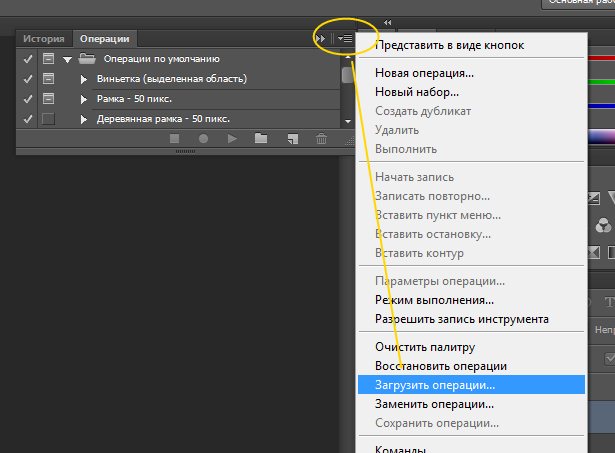 Разархивируйте файл
Разархивируйте файлПосле того, как вы выбрали и загрузили нужные действия, пришло время их установить. Люди обычно объединяют действия Photoshop в ZIP-файл (.zip). Дважды щелкните ZIP-файл в файловом менеджере, чтобы разархивировать его содержимое. Вы заметите, что действия сохраняются в виде файлов ATN (.atn).
Шаг 2. Откройте палитру действий Photoshop
Чтобы открыть палитру действий, выберите «Окно» > «Действия» в верхнем меню Photoshop.Вы также можете щелкнуть значок меню «Действия», который является кнопкой воспроизведения, на правой панели инструментов.
Шаг 3. Загрузите новый экшен Photoshop
В правом верхнем углу нажмите кнопку локального меню палитры «Действия» (четыре линии). И выберите «Загрузить действия». Затем найдите файл ATN (.atn), который вы хотите установить, и выберите его. Теперь нажмите Открыть. После загрузки действие появится в палитре действий.
Как использовать действия
Теперь, когда выбранные вами действия доступны в Photoshop, использовать их довольно просто.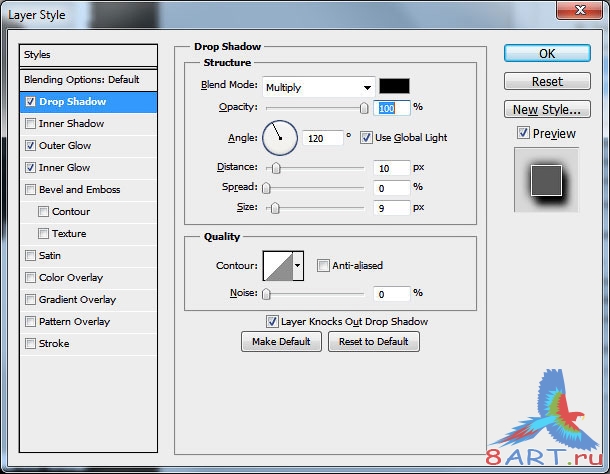 Поскольку они предназначены для экономии времени, использование экшенов также означает, что вам придется выполнять меньше работы, даже когда вы вносите сложные изменения в свои изображения. Какой бы слой вы ни выбрали, он будет преобразован с помощью этого действия, и действительно замечательно, как быстро все это происходит. Ниже мы описали шаги, которые необходимо выполнить, чтобы использовать действие:
Поскольку они предназначены для экономии времени, использование экшенов также означает, что вам придется выполнять меньше работы, даже когда вы вносите сложные изменения в свои изображения. Какой бы слой вы ни выбрали, он будет преобразован с помощью этого действия, и действительно замечательно, как быстро все это происходит. Ниже мы описали шаги, которые необходимо выполнить, чтобы использовать действие:
1. Выберите слой, к которому вы хотите применить действие.
2. Выберите действие, которое вы хотите использовать, на панели действий.
3.Нажмите кнопку Play внизу панели.
Как организовать действия
Для большего удобства и простоты использования действия обычно организованы в папки, называемые наборами. В соответствии с вашими потребностями редактирования вы можете перемещать действия Photoshop в наборы и из наборов. Но чтобы сэкономить время и максимально использовать действия, рекомендуется сгруппировать похожие часто используемые действия вместе.
Например, вам могут понадобиться действия по изменению размера изображения в одном наборе, а действия по смягчению кожи — в другом.Удерживайте клавишу Command (Ctrl), чтобы выбрать два или более действий. Или удерживайте Shift, если хотите выбрать ряд действий. После того, как вы выбрали действия, щелкните значок папки, чтобы создать новый набор. Теперь переименуйте действия и наборы, дважды щелкнув по ним. Если вы хотите удалить действие, выберите его на палитре «Действия». Затем щелкните значок корзины, чтобы удалить его.
Сократите нагрузку на постобработку с помощью действий
Мы понимаем, что как фотографу легче сказать, чем сократить время, которое вы посвящаете постобработке.Но когда вы включаете в свой рабочий процесс эффективные стратегии, такие как плагины, пресеты или действия, в конечном итоге вы экономите огромное количество времени в долгосрочной перспективе. Ваш бизнес, скорее всего, выиграет больше всего, если вы потратите свое время на фотографирование.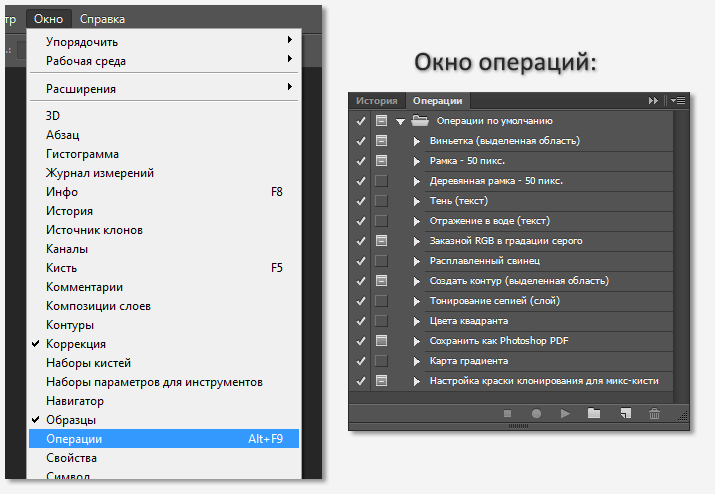 Так что, если вы не сторонний эксперт, почему бы не позволить технологиям сделать всю тяжелую работу за вас? И что замечательно в этом, так это то, что вам даже не нужно быть экспертом в Photoshop — все, что вам нужно сделать, это просто выполнить шаги, которые мы перечислили выше, и получить программное обеспечение, чтобы сделать даже самые сложные изменения ваших фотографий с помощью всего лишь несколько кликов.Однако, если вы не попробуете, вы никогда не узнаете; поэтому в следующий раз, когда вы откроете Photoshop, глубоко погрузитесь в действия и посмотрите, как вы можете включить их в свой рабочий процесс.
Так что, если вы не сторонний эксперт, почему бы не позволить технологиям сделать всю тяжелую работу за вас? И что замечательно в этом, так это то, что вам даже не нужно быть экспертом в Photoshop — все, что вам нужно сделать, это просто выполнить шаги, которые мы перечислили выше, и получить программное обеспечение, чтобы сделать даже самые сложные изменения ваших фотографий с помощью всего лишь несколько кликов.Однако, если вы не попробуете, вы никогда не узнаете; поэтому в следующий раз, когда вы откроете Photoshop, глубоко погрузитесь в действия и посмотрите, как вы можете включить их в свой рабочий процесс.
Читайте также: Как масштабировать свой бизнес в области фотографии
Мы стремимся помочь вам в развитии вашего бизнеса в области свадебной фотографии, и мы знаем, что для того, чтобы вывести ваш бизнес на новый уровень, вам нужно найти время. Мы надеемся, что этот блог даст вам некоторое представление о том, как вы тоже можете сэкономить время и повысить производительность без ущерба для качества своей работы.

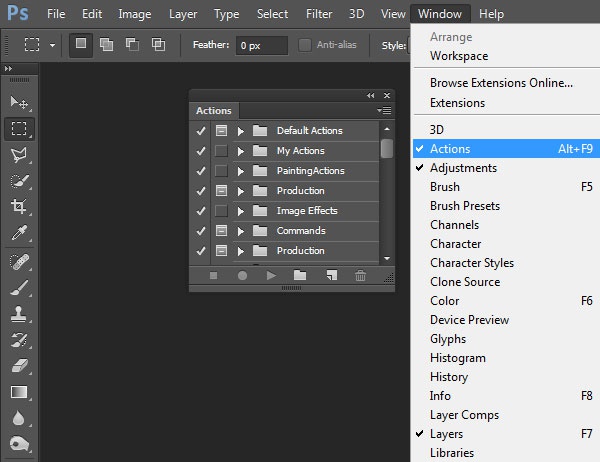 Выберите все файлы и удалите их. Теперь идите в корзину и полностью опустошите ее.
Выберите все файлы и удалите их. Теперь идите в корзину и полностью опустошите ее.